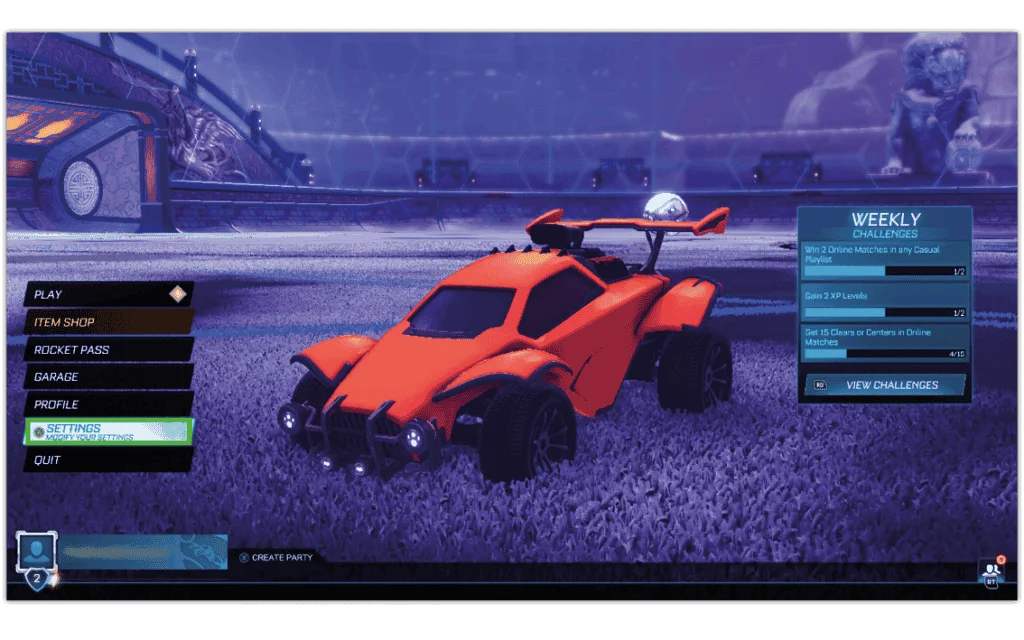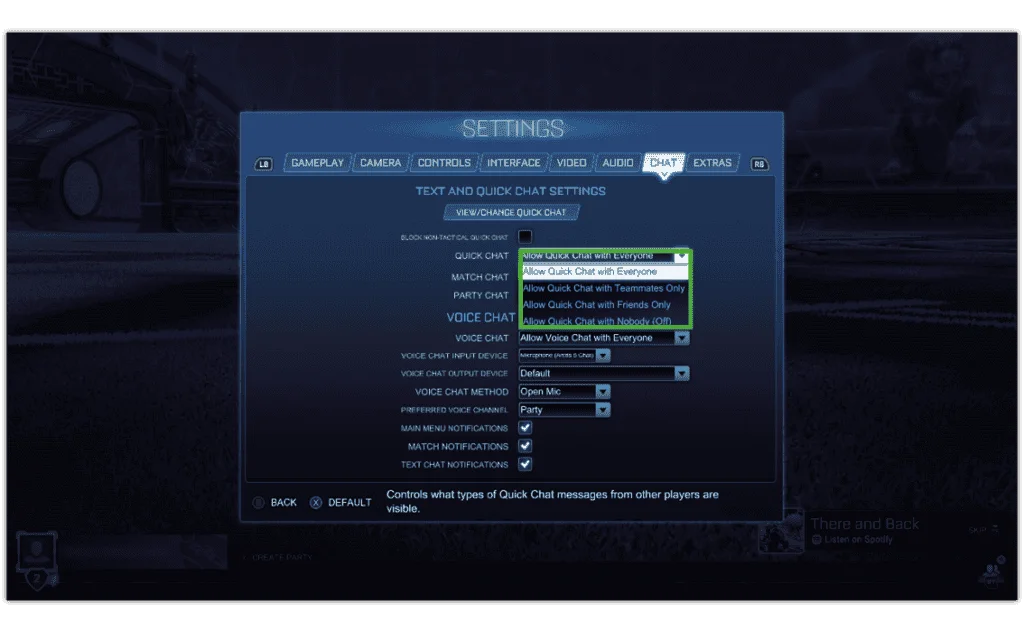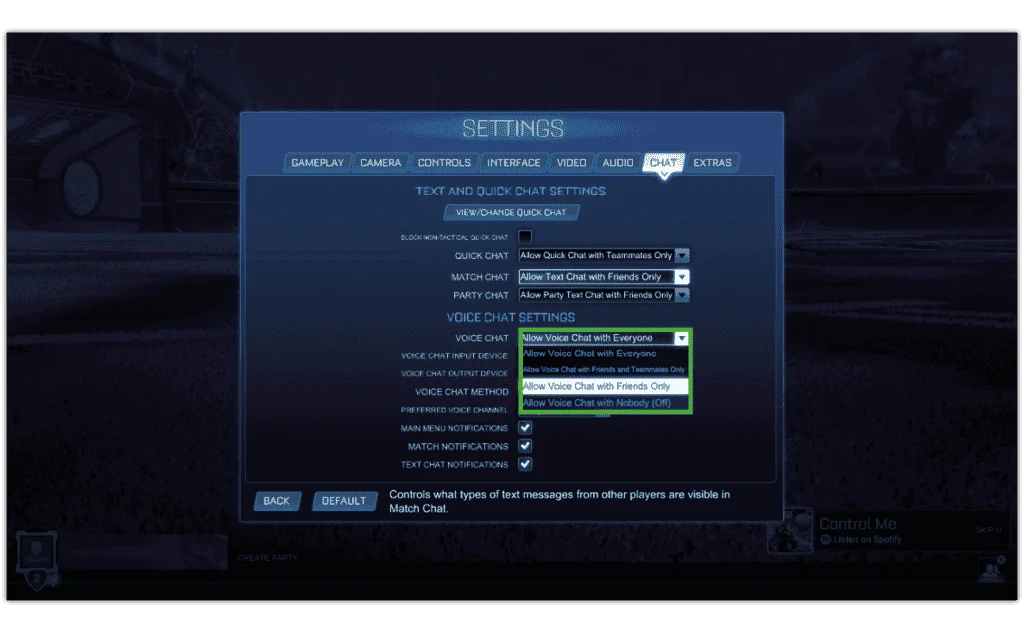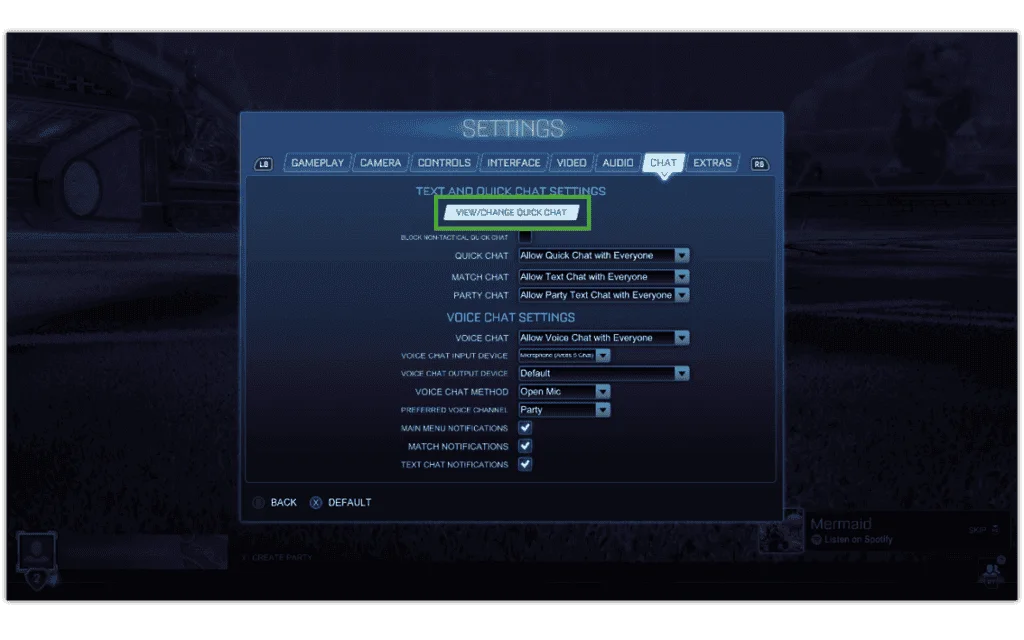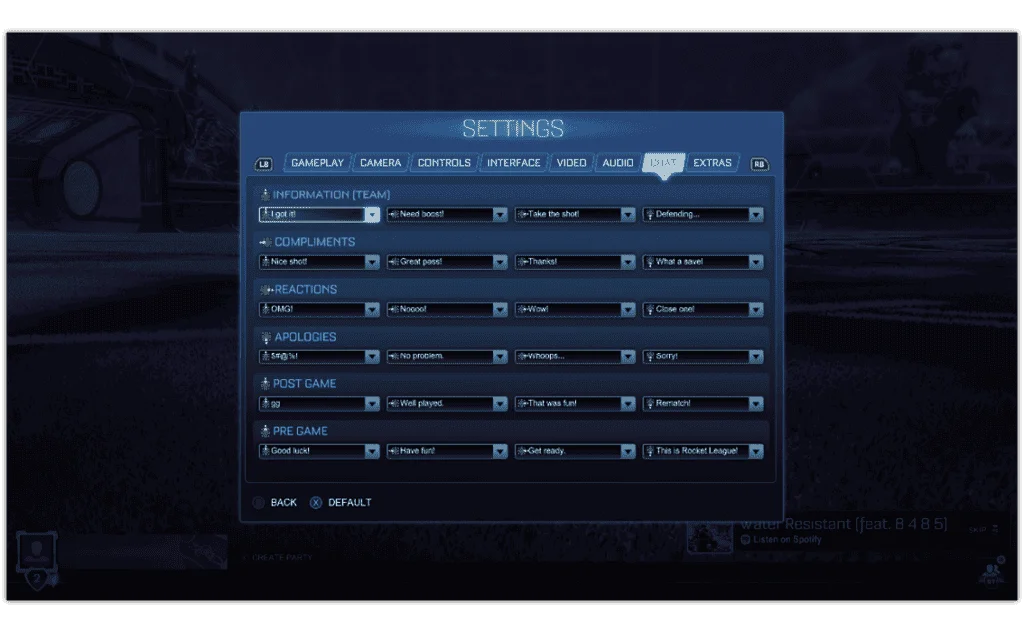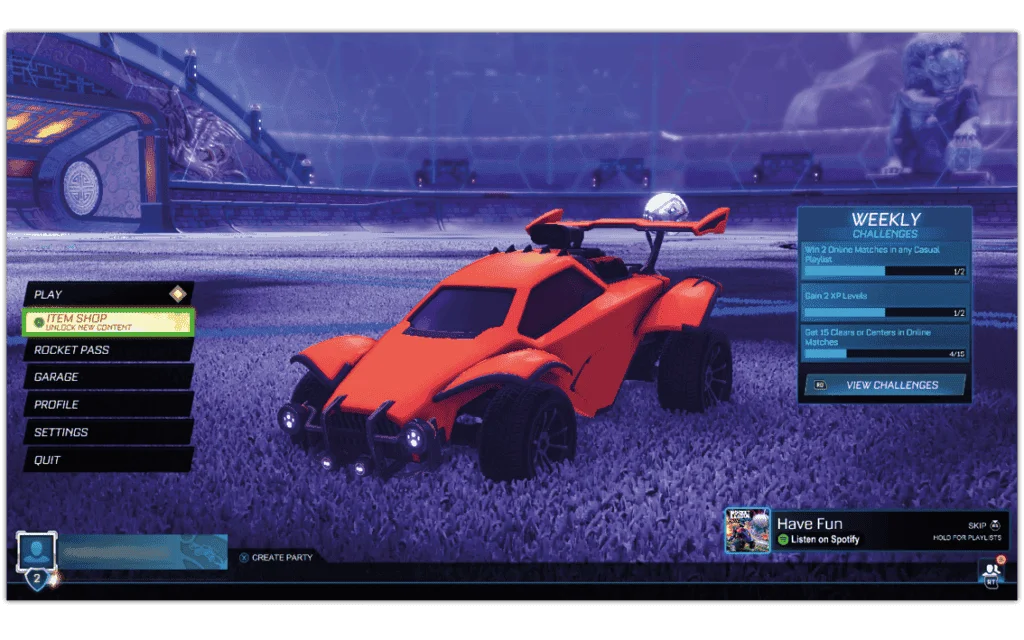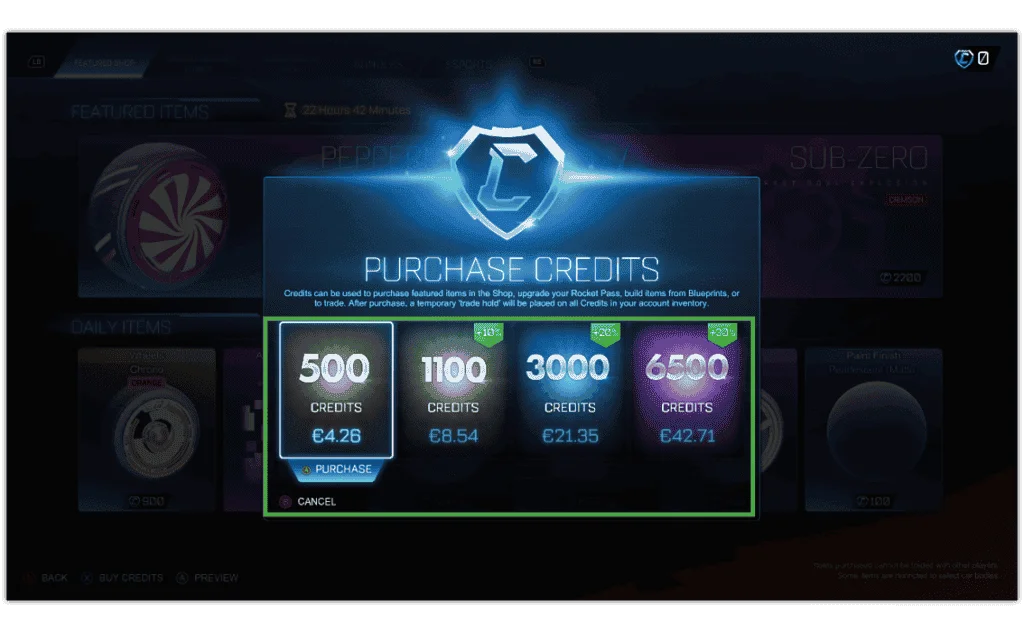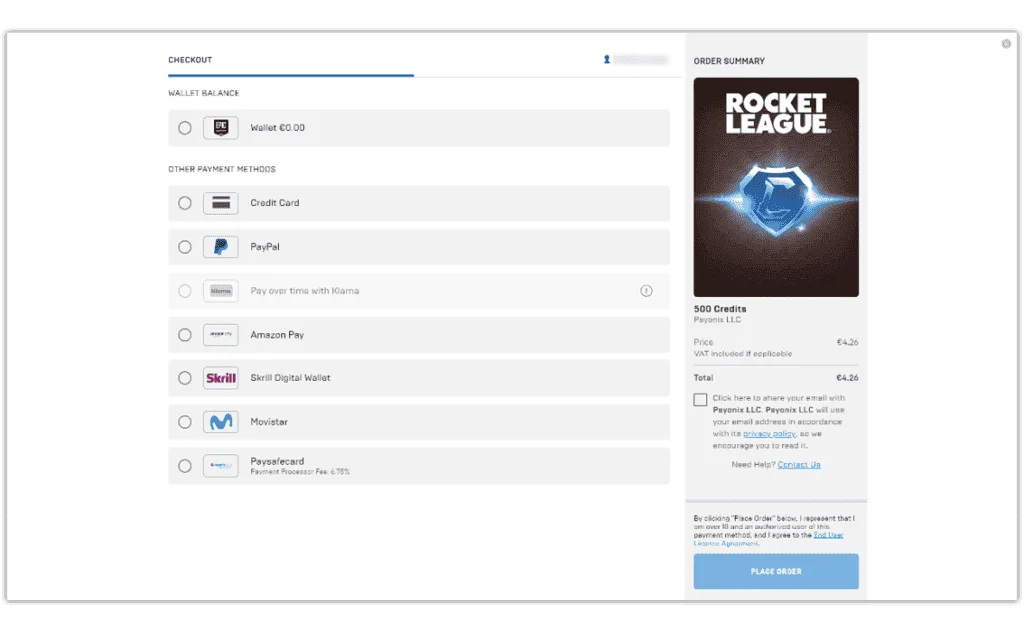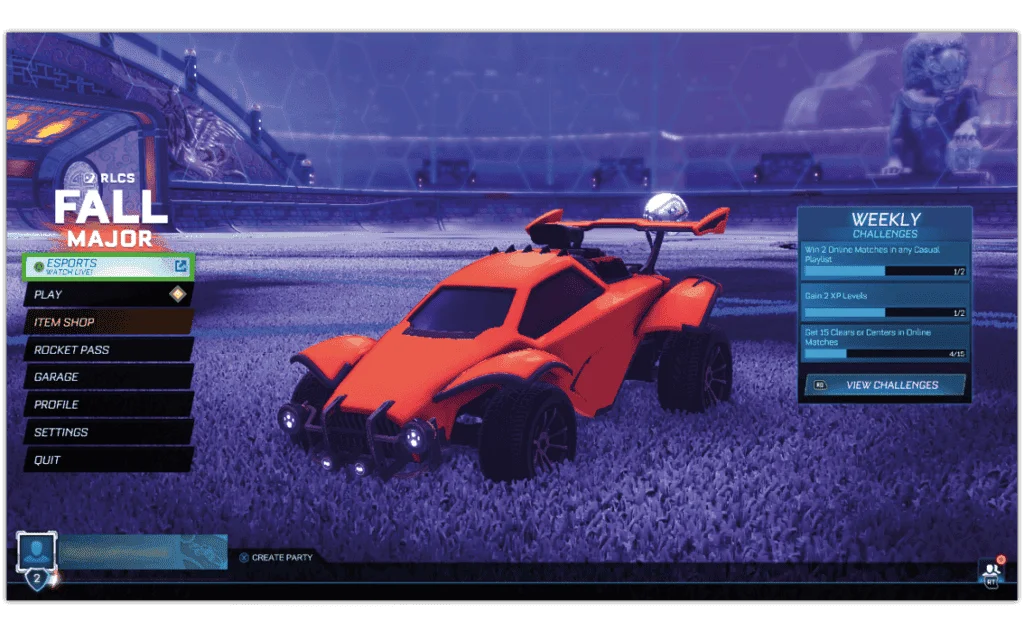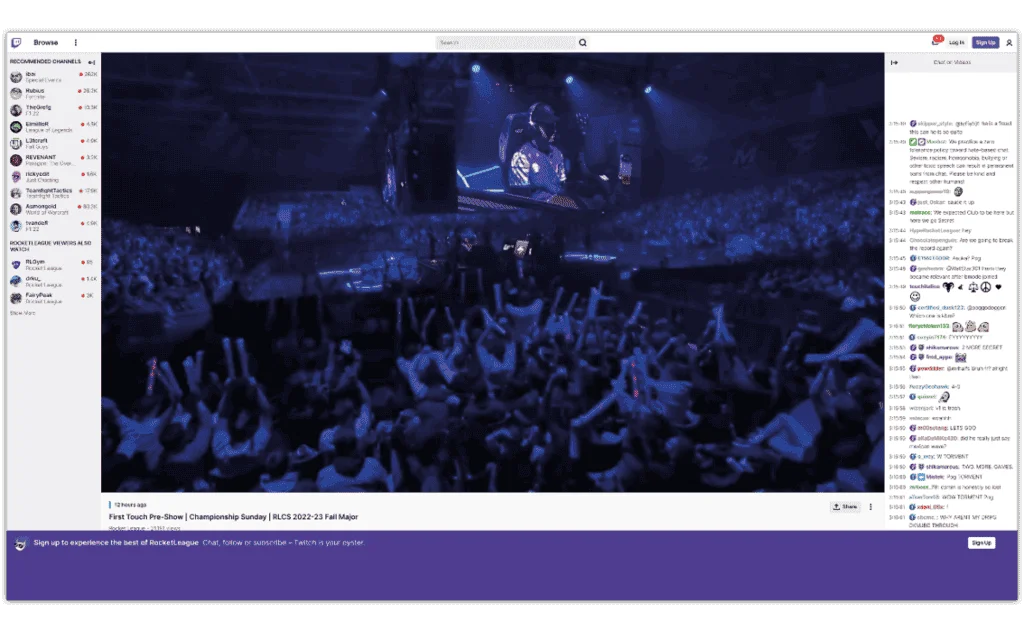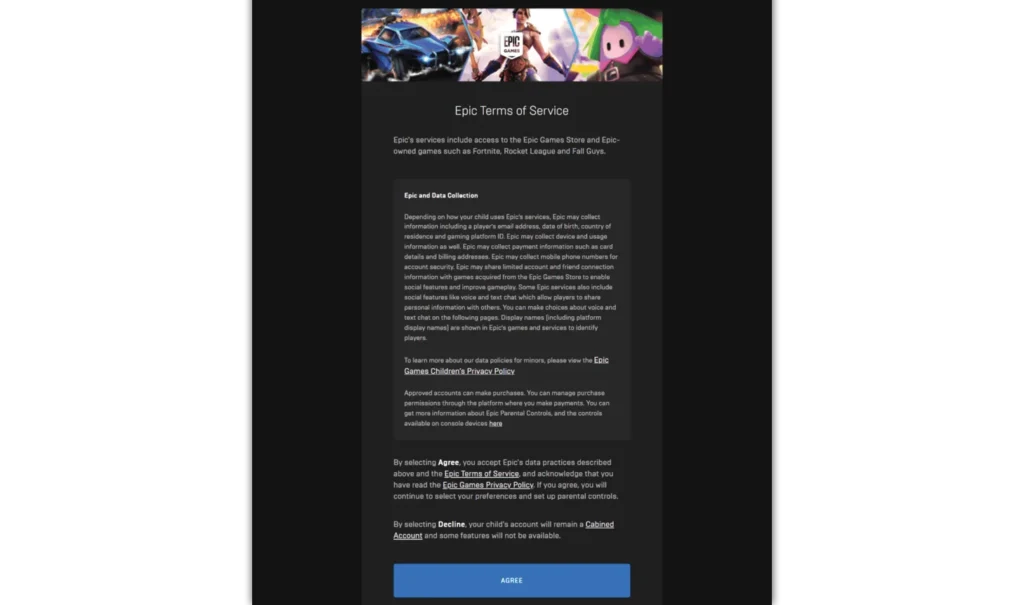Gdzie zarządzać ustawieniami czatu tekstowego i wideo
Jeśli Twoje dziecko ma więcej niż 13 lat, ma natychmiastowy dostęp do czatu tekstowego i wideo. Jednak, aby zapewnić im bezpieczeństwo, zalecamy skonfigurowanie ograniczeń w grze.
Aby zarządzać ustawieniami czatu w grze:
Krok 1 – Po wejściu do gry przejdź do Menu główne. Następnie wybierz USTAWIENIA po lewej stronie ekranu.
Krok 2 - Wybierz CHAT Zakładka u góry ekranu ustawień.
Aby zarządzać czatem tekstowym:
Pod USTAWIENIA TEKSTÓW I SZYBKIEGO CZATU, dostosować SZYBKA ROZMOWA, CZAT MECZOWY i CZAT IMPREZY pozwolić z tylko przyjaciele chyba że twoje dziecko jest starszą nastolatką.
Aby zarządzać czatem głosowym:
Pod USTAWIENIA CZATU GŁOSOWEGO, dostosować CHAT GŁOSOWY pozwolić z tylko przyjaciele chyba że twoje dziecko jest starszą nastolatką. Możesz także dostosować inne ustawienia czatu głosowego poniżej, aby najlepiej pasowały do Twojego dziecka.



 Prywatność i kradzież tożsamości
Prywatność i kradzież tożsamości